Để tránh khỏi những khó khăn trong sử dụng máy tính hay laptop, cách tắt Finalize The String là một trong những điều cần thiết. Đây là lỗi dễ gặp khi soạn thảo văn bản hay giao tiếp trên những nền tảng trực tiếp nhưng cũng dễ giải quyết ngay tại nhà. Hãy cùng Kênh IT New tìm hiểu để giải quyết vấn đề này nhanh nhất nhé!
Finalize the string là gì?
Finalize the string là lỗi dễ xảy ra khi người dùng Windows chuyển sang ngôn ngữ tiếng Việt. Điều này có nghĩa khi gõ chữ trong bất kỳ phần mềm nào, màn hình sẽ ghi lại toàn bộ các ký tự mà người dùng nhập, đặc biệt khi gõ công thức trong Word. Sau đó sẽ chuyển thành một chuỗi ký tự dài dòng, làm gián đoạn quá trình soạn thảo văn bản.
Lỗi finalize the string không chỉ gây phiền cho người dùng mà còn làm giảm hiệu suất làm việc trên máy tính, laptop. Đặc biệt khi bạn cần làm việc với vận tốc nhanh chóng và chính xác. Điều này cần nhanh chóng biết cách tắt finalize the string.
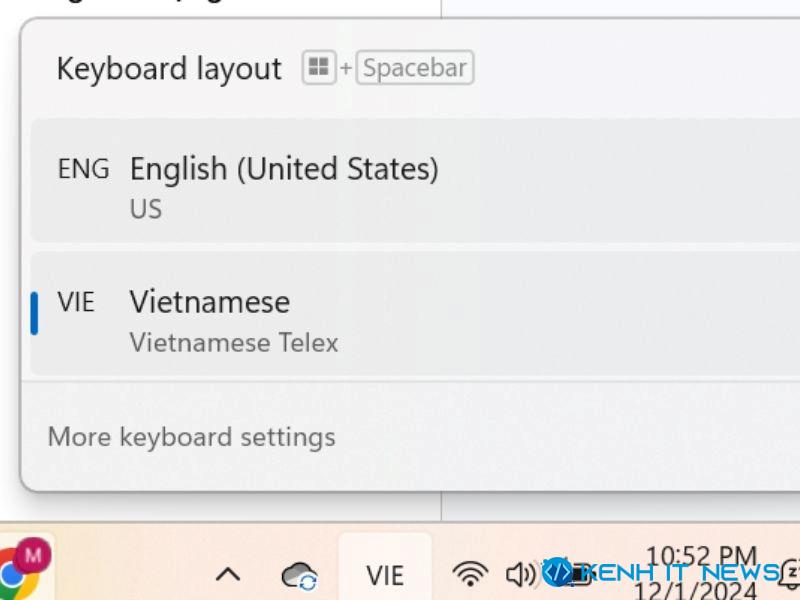
Nguyên nhân gây ra lỗi finalize the string
Trước khi tìm đến cách tắt chế độ finalize the string, người dùng cần biết nguyên nhân gây ra tình trạng đó là gì. Khi chuyển sang ngôn ngữ tiếng Việt, hệ thống chưa được đồng bộ hóa hoàn toàn, dẫn đến tự động ghi chép lại các ký tự mà người dùng nhập. Nguyên nhân có thể như sau:
- Bộ gõ tiếng Việt tích hợp trên Windows không có sự ổn định là nguyên nhân chính gây nên tình trạng không kịp xử lý các ký tự tiếng Việt trên máy tính, gây ra lỗi finalize the string.
- Cấu hình hệ thống máy tính chưa tối ưu trong phần cài đặt liên quan đến ngôn ngữ hoặc cấu hình hệ thống và bàn phím gây ra lỗi.
- Sự xung đột giữa các phần mềm trên thiết bị có sử dụng nhiều bộ gõ tiếng Việt cùng lúc hoặc được cài đặt các phần mềm tương tự.
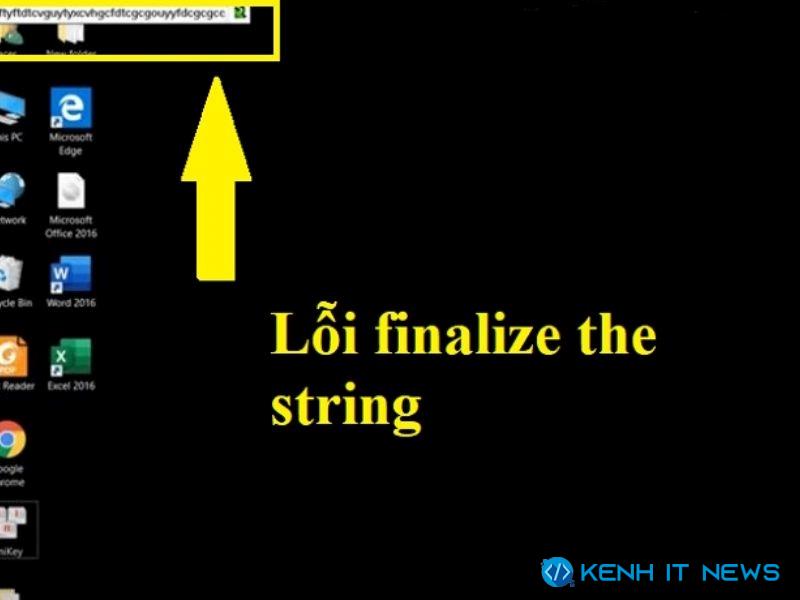
Các cách tắt finalize the string đơn giản
Chuyển sang sử dụng ngôn ngữ tiếng Anh
Để tắt finalize the string trong Windows 11, người dùng có thể chuyển sang sử dụng ngôn ngữ tiếng Anh. Đây là các bước nhanh gọn lẹ nhất để khắc phục lỗi:
- Bước 1: Đưa con trỏ chuột đến góc dưới bên phải màn hình => Chọn “VIE”
- Bước 2: Trong danh sách các tùy chọn, bấm vào “English (United States)”
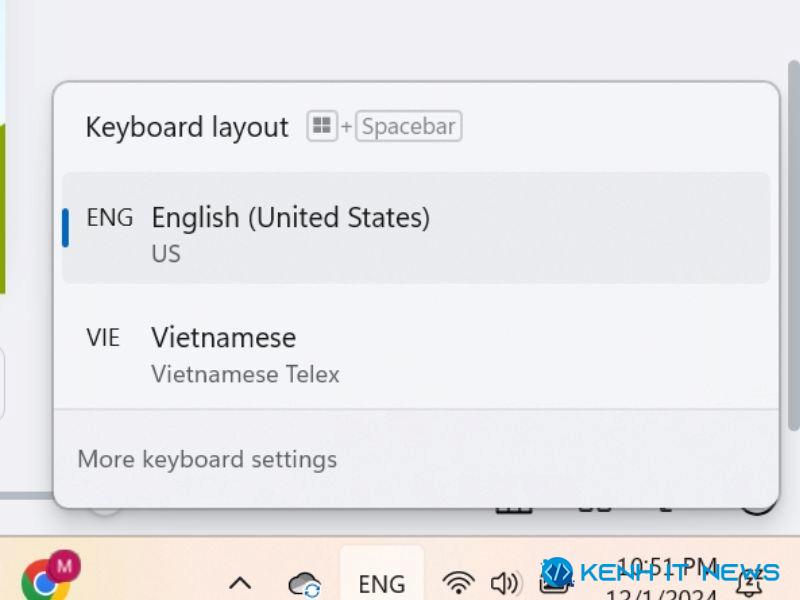
Sử dụng Unikey
Một cách đơn giản khác để tắt finalize the string chính là sử dụng Unikey – đây là phần mềm gõ tiếng Việt trong Windows phổ biến nhất hiện nay. Trước khi cài đặt cần kiểm tra hệ điều hành máy tính của mình thuộc 32-bit hay 64-bit. Sau đó, làm theo các bước sau:
- Bước 1: Tải xuống phiên bản Unikey phù hợp với hệ điều hành
- Bước 2: Cài đặt phần mềm theo hướng dẫn
- Bước 3: Mở Unikey và chọn bảng mã phù hợp (ví dụ như Unicode)
- Bước 4: Bắt đầu sử dụng Unikey để gõ tiếng Việt
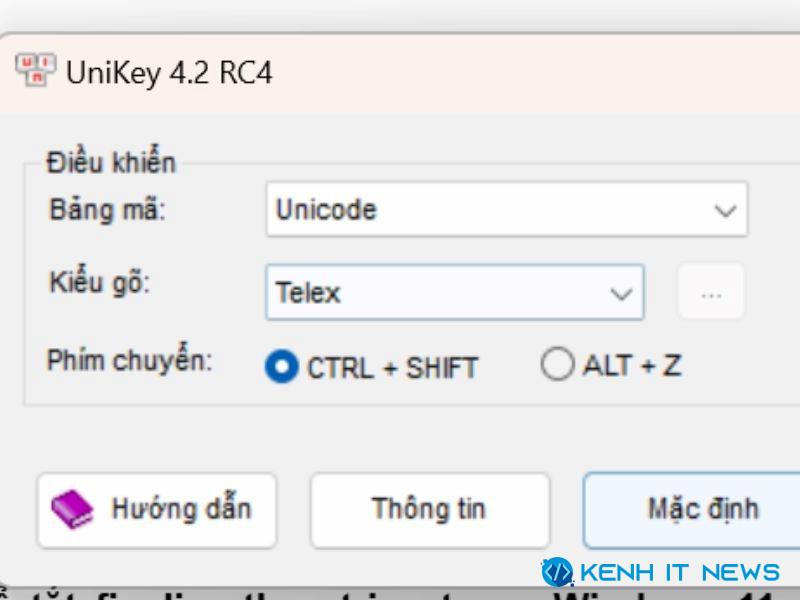
Tắt bộ gõ tiếng Việt trên Windows
Ngoài 2 hướng dẫn trên, bạn có thể sử dụng cách tắt finalize the string với thao tác tắt bộ gõ tiếng Việt trên Windows. Thực hiện theo các bước sau:
- Bước 1: Trên thanh taskbar, hãy nhấn vào biểu tượng kính lúp và nhập từ khóa “Advanced Keyboard Settings” và nhấn “Open” để mở.
- Bước 2: Chuyển sang ngôn ngữ tiếng Anh theo hướng dẫn minh họa.
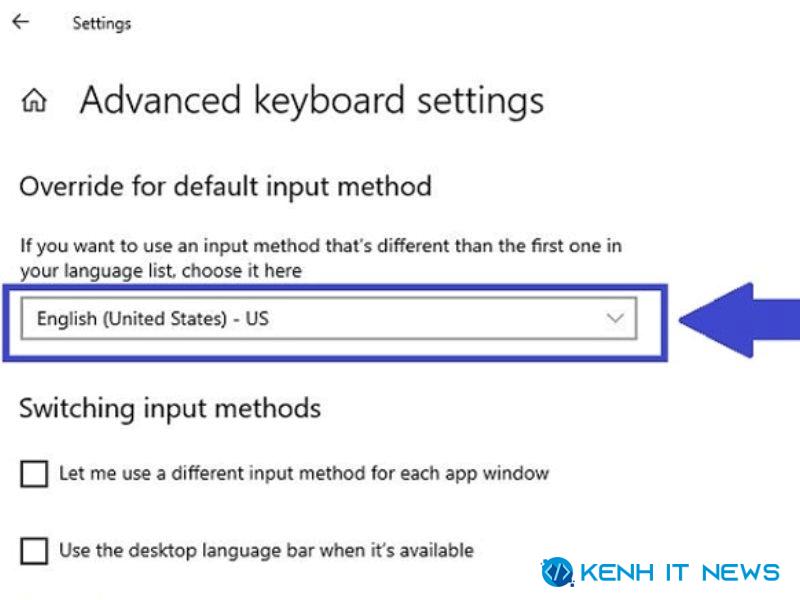
Kiểm tra và khắc phục xung đột phần mềm
Nếu bạn đã cài đặt nhiều bộ gõ tiếng Việt hoặc các phần mềm tương tự, điều này có thể gây ra xung đột. Hãy thử tắt bớt hoặc gỡ cài đặt các phần mềm không cần thiết để giảm thiểu xung đột.
Hướng dẫn các bước kiểm tra và khắc phục xung đột phần mềm:
Bước 1: Mở Control Panel, nhấn Windows + S để mở thanh tìm kiếm và nhập Control Panel và nhấn Enter.
Bước 2: Trong Control Panel, chọn Programs and Features (Chương trình và Tính năng).
Bước 3: Duyệt qua danh sách các phần mềm đã cài đặt. Nếu phát hiện nhiều bộ gõ tiếng Việt hoặc các phần mềm không cần thiết. Hãy nhấp chuột phải vào phần mềm cần gỡ bỏ. sau đó chọn Uninstall (Gỡ cài đặt) và làm theo hướng dẫn.
Bước 4: Khởi động lại máy tính sau khi gỡ cài đặt để đảm bảo xung đột được khắc phục.
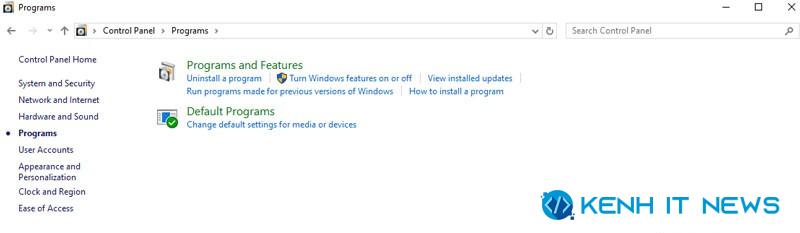
Tạm kết
Bài viết trên của kenhitnew.com đã cung cấp những thông tin về các nguyên nhân và cách tắt finalize the string đặc biệt dành cho hệ điều hành Windows 11. Hy vọng bài viết đem lại thông tin hữu ích cho người dùng.
